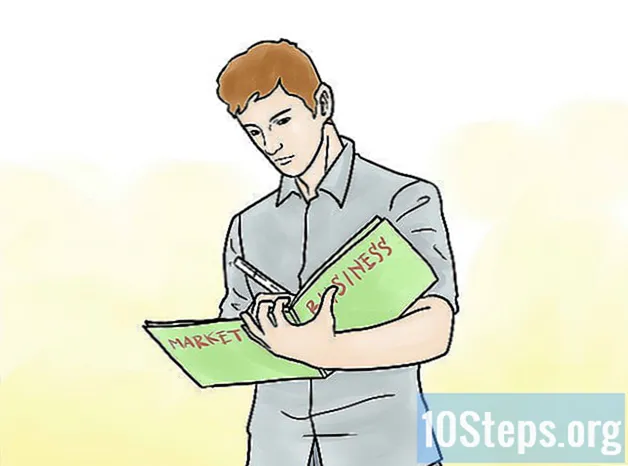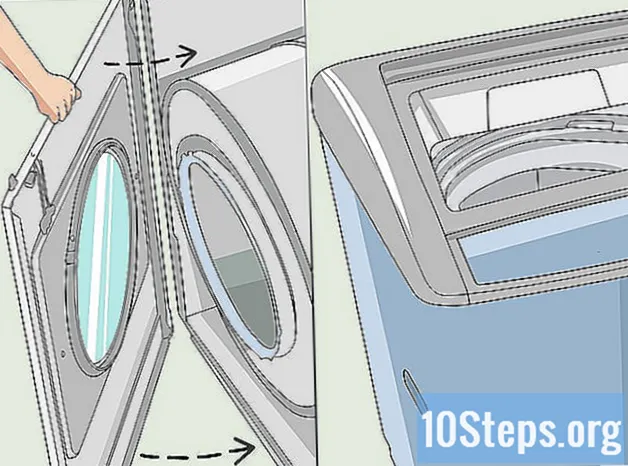مؤلف:
Christy White
تاريخ الخلق:
11 قد 2021
تاريخ التحديث:
1 قد 2024
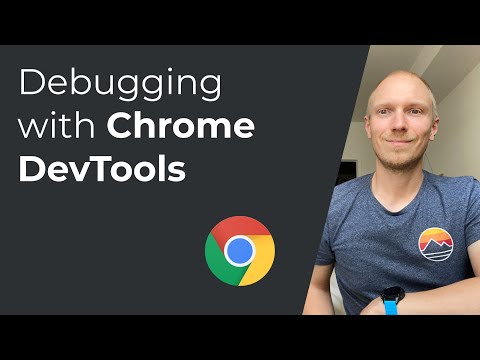
المحتوى
اقرأ هذه المقالة للتعرف على كيفية فحص شفرة مصدر HTML لعنصر مرئي على أي صفحة ويب في Google Chrome.
خطوات
افتح Google Chrome على جهاز الكمبيوتر الخاص بك. ستجد رمز المتصفح (كرة ملونة) في مجلد تطبيقات Mac أو في قائمة ابدأ في Windows.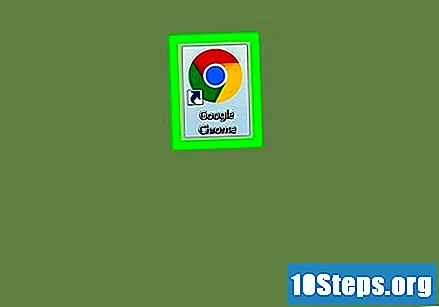
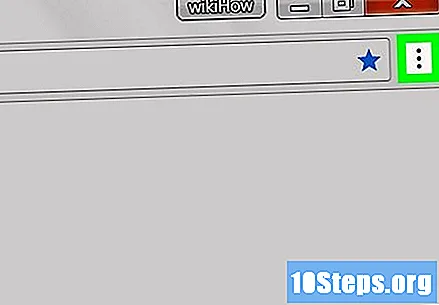
انقر على أيقونة النقاط الثلاث العمودية. يوجد هذا الزر بجوار شريط العناوين ، في الزاوية اليمنى العليا من نافذة المتصفح. سيتم فتح قائمة منسدلة.
مرر الماوس فوقها أدوات أكثر. سيتم عرض قائمة فرعية.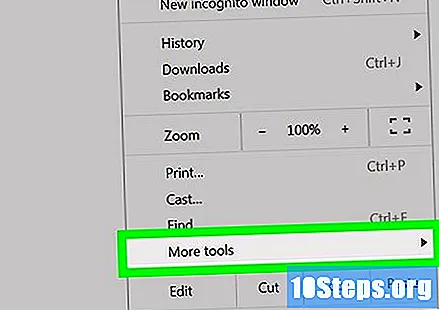
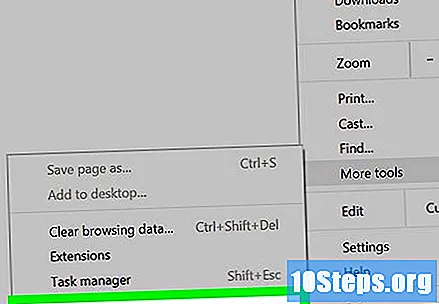
انقر في ادوات المطورين. سيتم فتح لوحة المفتش على الجانب الأيمن من المتصفح.- يمكنك أيضًا فتح المفتش باستخدام الاختصار ⌥ خيار+⌘ كمد+أنا على Mac و السيطرة+بديل+أنا على Windows.
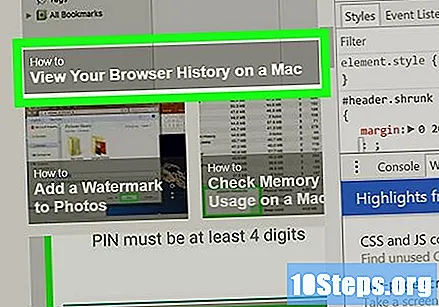
قم بتمرير الماوس فوق عنصر في لوحة المفتش بحيث يتم تمييزه على صفحة الويب.
انقر بزر الماوس الأيمن فوق العنصر الذي تريد فحصه في أي صفحة ويب. سوف تظهر القائمة المنسدلة.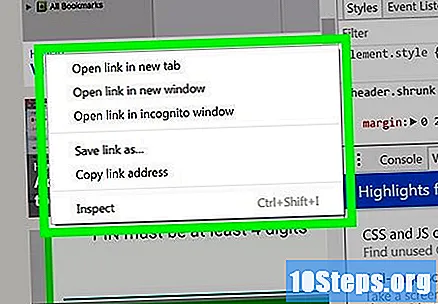
تحديد فحص. ستعثر لوحة المفتش على العنصر المحدد ، مع إبراز كود المصدر الخاص به.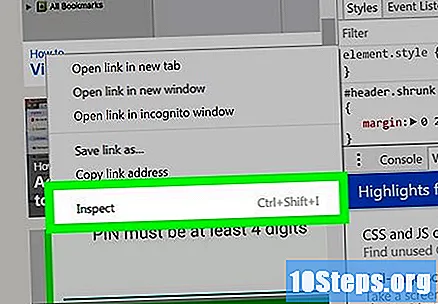
- يمكن فتح لوحة المفتش مباشرة باستخدام هذا الإجراء.